
WordPressのテンプレート賢威7.1で投稿日時と更新日を両方表示する方法を紹介します。
賢威7.1では個別投稿記事には投稿日時と更新日を両方表示する仕様になっていますが、トップページは投稿日時のみ表示する仕様です。
はじめに
こちらの記事ではオープンソースのブログソフトウェアのWordPressとSEOテンプレートの賢威![]() を使用していることを前提に解説をしていますのでご注意ください。
を使用していることを前提に解説をしていますのでご注意ください。
ソースコードを書き換える前に必ずバックアップをとってください。
賢威7.1で投稿日時と更新日を両方表示する方法
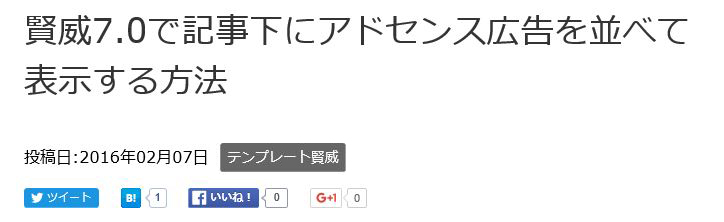
賢威の初期設定だと上の画像のように投稿日のみが表示されます。
記事を投稿した後記事に情報をつけ足したりしたいことがありますが、投稿日時だけだと更新したことをアピールできません。
そこで投稿日時と更新日を両方表示する方法を紹介します。
個別投稿記事の投稿日時と更新日を両方表示する方法
[quads id=3]
※賢威7.0.6.3以上をお使いの方は初期設定で個別投稿記事には投稿日と更新日の両方が表示される仕様になっているので特にコードを書き換える必要はありません。
記事の投稿日時と更新日を両方表示する場合は「単一記事の投稿 (single.php)」を変更します。
「single.php」はダッシュボード>外観>テーマの編集の中にあります。
「単一記事の投稿 (single.php)」の中のから上記の部分を探してください。
上の方にあります。そこを削除して下のように書き換えます。コピペでOKです。
これで完了です。
しかしこのままだと単一記事は投稿日時と更新日が表示されますが、トップページや記事の一覧では投稿日のみしか表示されません。
そこで続けて「トップページの投稿日時と更新日を両方表示する方法」を紹介します。
トップページの投稿日時と更新日を両方表示する方法
トップページの投稿日時と更新日を両方表示する場合は「cont.php」を変更します。
「cont.php」はダッシュボード>外観>テーマの編集の中にあります。
「cont.php」の中のから上記の部分を探してください。
上の方にあります。そこを削除して下のように書き換えます。コピペでOKです。
書き換えると下のような表示になっていれば成功です。
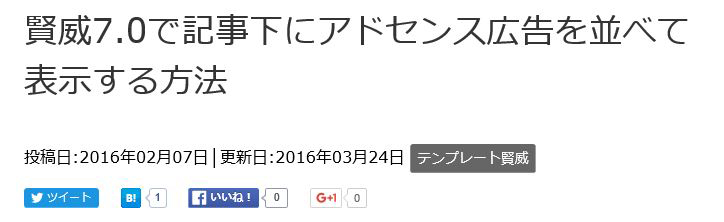
2016.05.28追記
2016.05.27の「「賢威7.0.6.3」テンプレートWordPress版の更新」により「投稿ページが更新されている場合に、更新日時を表示する機能が追加」されました。
そのため最新版の賢威7を利用している場合は特に対応が不要です。
ただしトップページは投稿日しか表示されないのでトップページにも投稿日と更新日を表示したい場合は「cont.php」を編集する必要があります。
2018.08.06追記
2018年8月に公開された賢威8では最初からトップページ、個別投稿記事ともに投稿日時と更新日時を表示する仕様になっています。
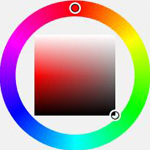
すみません、質問させて頂きたいことがありましてメールさせて頂きました。
記事文中にある
>記事の投稿日時と更新日を両方表示する方法
記事の投稿日時と更新日を両方表示する場合は「単一記事の投稿 (single.php)」を変更します。「single.php」はダッシュボード>外観>テーマの編集の中にあります。
の下にソースコードが表示されている部分があるのですが、この左右にスクロールできてコードをサイトに表示することの出来る機能は何というものなのでしょうか。
お教え頂けますと幸いです。宜しくお願い致します。
これはソースコードをpreタグで囲っているだけなので特別に何かの機能を使っているわけではないです。ソースコードをpreタグで囲うとこの記事のような表示になりますよ。
詳しくは「preタグの意味と使い方」を参照してみてください。